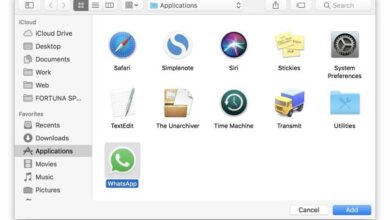Comment éditer et découper gratuitement de l’audio ou une chanson MP3 sur Mac OS

Dans le monde de l’informatique, l’écart qui existait il y a longtemps se réduit, mais dans ce monde globalisé, nous pouvons déjà apprendre comment tout appareil électronique fonctionne et est utilisé. Cela s’applique également aux applications ou aux programmes. C’est pourquoi nous souhaitons vous apprendre les étapes à suivre si vous souhaitez apprendre à éditer et à découper gratuitement des fichiers audio ou des chansons MP3 sur Mac OS .
Avec un appareil Mac Os, vous pouvez éditer et découper gratuitement des fichiers audio ou des chansons MP3 sur Mac OS sans télécharger de programmes sur votre ordinateur. Vous pouvez obtenir d’autres applications disponibles, mais vous devrez effectuer un paiement pour cela. Dans le tutoriel suivant, nous allons vous montrer comment vous pouvez le faire sans rien payer.
Vous vous demandez peut-être comment éditer et découper gratuitement un fichier audio MP3 ou une chanson sous Mac OS , sans avoir à télécharger un programme. Eh bien, la réponse à cette question est dans l’utilisation d’une page qui se compose d’un éditeur audio. Avec lui, vous pouvez effectuer une grande variété d’opérations et cela fonctionne à la fois pour Mac, iPhone et iPad.

Comment éditer et découper gratuitement de l’audio ou une chanson MP3 sur Mac OS
Comme nous vous l’avons déjà dit, vous pouvez éditer et découper un audio mp3 ou une chanson sous Mac OS gratuitement. Vous aurez besoin d’une page, qui vous aidera beaucoup pour cela, dans le lien suivant , vous apprendrez comment y accéder. La page s’appelle TwistedWave et vous serez surpris par toutes les applications que vous pouvez faire avec cet éditeur audio.
N’oubliez pas que tout ce que vous pouvez faire avec cet éditeur est 100% en ligne et que vous n’avez pas à télécharger de programme sur votre ordinateur. Pour que vous puissiez utiliser la page, vous devez y accéder et vous devez sélectionner l’option en ligne. En faisant cela, il vous offre plusieurs options pour que vous puissiez commencer à travailler.
Parmi les options, nous pouvons trouver Nouveau document, Télécharger un fichier que nous avons sur notre ordinateur. Nous aurons également la possibilité d’ importer depuis Google Drive ou d’importer depuis Soundcloud. Pour notre exemple, nous allons sélectionner l’option Nouveau document et le panneau de travail de la page sera affiché immédiatement.
Ici, nous aurons l’ éditeur audio sur notre écran , si nous voulons enregistrer quelque chose à ce moment-là, ce que nous devons faire est de faire un clip sur le bouton d’enregistrement rouge. Lorsque nous faisons cela, une boîte de dialogue apparaîtra, où l’application demande la permission d’utiliser notre caméra. Nous devons sélectionner l’option pour autoriser et fermer.
Comment utiliser la page pour éditer et découper un audio ou une chanson MP3 sur Mac OS
L’application commencera à enregistrer tout ce que nous parlons à travers le microphone de la caméra. Si nous faisons un clip en stop, il arrêtera l’enregistrement et cela pourra être converti en un fichier que nous pourrons utiliser, pour l’éditer avec l’application. Nous pouvons voir que lorsque nous arrêtons l’enregistrement, notre fichier audio est visible.
Et il nous montrera dans la partie supérieure toute la plage de l’audio et dans la partie centrale le même audio mais en zoom. Et ainsi nous pouvons sélectionner n’importe quelle partie de l’audio que nous voulons supprimer et simplement en la sélectionnant et en utilisant l’outil d’édition. Nous pouvons le couper, nous procéderons de la même manière que nous le ferions avec n’importe quel éditeur audio.
Outre toutes les options d’édition qu’il peut vous offrir, vous pouvez également trouver l’outil d’effet. Où vous pouvez choisir parmi une grande variété d’effets par défaut. Nous pouvons également trouver des options d’amplification et de normalisation, entre autres.
Lorsque nous aurons déjà édité notre fichier audio, nous n’aurons plus qu’à le télécharger, pour cela nous allons dans la partie supérieure gauche du menu et sélectionnez Télécharger. Une petite fenêtre s’ouvrira offrant des options de formatage. Dans notre cas, nous allons choisir MP3 puis nous créerons un clip en téléchargement.
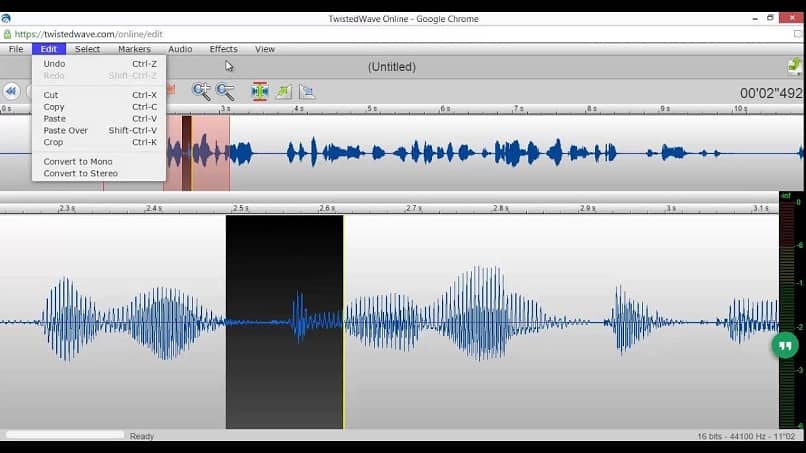
Vous n’aurez qu’à l’enregistrer sur votre ordinateur et de cette manière simple et facile, vous avez appris à éditer et à découper un audio mp3 ou une chanson sous Mac OS gratuitement , de la même manière que vous pouvez compresser des fichiers mp3 sans perte de qualité , sans télécharger de programme sur votre ordinateur.